Nếu bạn đã từng chụp ảnh Live trên iPhone của mình, hẳn bạn đã nhận ra nó khá giống với việc ghi lại ảnh chuyển động GIF. Nhưng điểm khác biệt là ảnh Live không thể tự động lặp lại và chỉ xem được trên các thiết bị Apple. Vậy làm cách nào để tạo được một ảnh GIF trên iPhone?
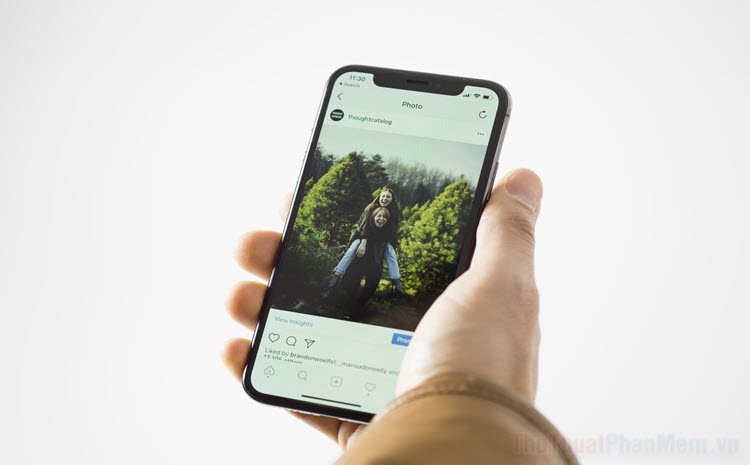
Ảnh Live là gì?
Nếu bạn chưa biết, Apple đã ra mắt tính năng chụp ảnh trực tiếp (live) trên iPhone 6S và năm 2015. Ảnh Live này thực chất là một video dài 3 giây. Khi bạn nhấn nút chụp, điện thoại sẽ giữ lại hình ảnh 1,5 giây trước khi nhấn nút cho đến 1,5 giây sau khi nhấn. Khi xem ảnh Live, bạn chỉ cần nhấn giữ vào nó và sẽ thấy hình ảnh chuyển động như một video.
Để chụp ảnh Live, khi bạn mở Camera, hãy nhấn vào biểu tượng Live (hình tròn) ở trên cùng màn hình để nó chuyển sang màu vàng. Như vậy có nghĩa là chế độ chụp ảnh Live đã được kích hoạt.
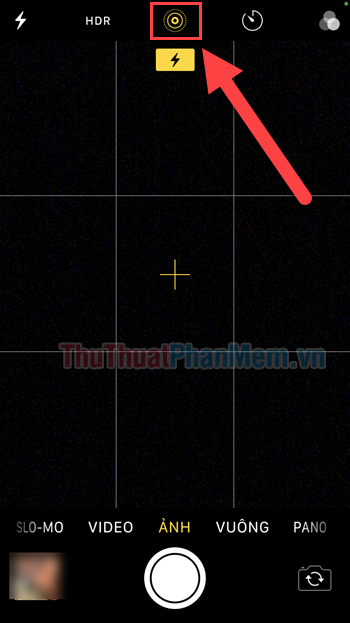
Cách 1: Sử dụng ứng dụng Ảnh để tạo GIF
Đầu tiên, bạn cần lưu ý rằng việc chuyển ảnh Live thành GIF thông qua ứng dụng ảnh sẽ không tạo nên ảnh GIF thực sự, mà chỉ thêm vào hiệu ứng lặp lại. Điều này có nghĩa là khi bạn gửi ảnh sang một thiết bị không phải của Apple, ảnh sẽ vẫn không chuyển động.
Bước 1: Mở ứng dụng Ảnh trên iPhone của bạn.
Bước 2: Trong tab Album, hãy trượt xuống dưới và mở thư mục Live Photos, đây là nơi lưu trữ tất cả ảnh Live của bạn.
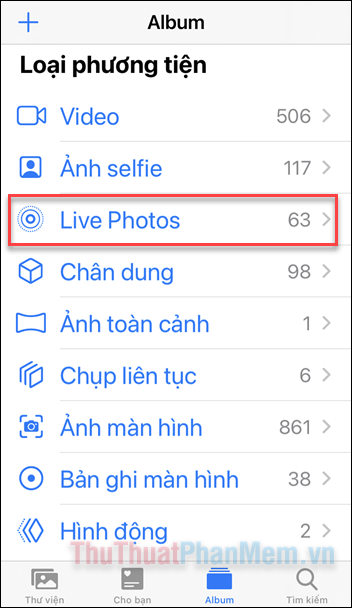
Bước 3: Mở ảnh Live mà bạn muốn chuyển nó thành GIF.
Bước 4: Bạn nhấn giữ vào ảnh và trượt nó lên trên, sẽ thấy một menu hiệu ứng xuất hiện (Live, lặp lại, nảy lên, phơi sáng lâu).
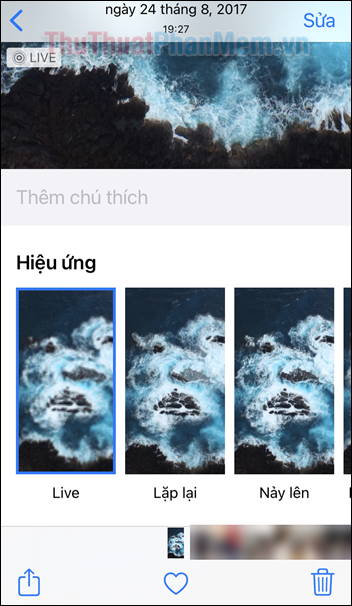
Bước 5: Chọn Lặp lại hoặc Nảy lên để biến ảnh thành GIF. Hai hiệu ứng này có phần khác nhau, vì thế bạn hãy lựa chọn sao cho phù hợp với sở thích của mình.

Bước 6: Giờ là lúc nhấn Chia sẻ ở góc dưới bên trái màn hình và gửi nó cho bạn bè.
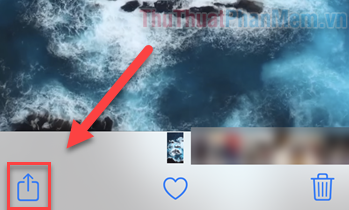
Cách 2: Sử dụng ứng dụng Phím tắt
Một phương pháp khác trong hệ thống iOS, bạn có thể chuyển những bức ảnh, ảnh Live và video thành GIF, thông qua ứng dụng Phím tắt.
Bước 1: Khởi chạy ứng dụng Phím tắt, đây là ứng dụng được cài đặt sẵn trên điện thoại của bạn từ phiên bản iOS 12 trở lên.
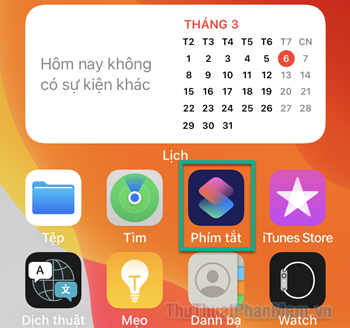
Bước 2: Chuyển sang tab Bộ sưu tập, sau đó bạn nhập vào ô tìm kiếm ở trên cùng màn hình: “GIF”.
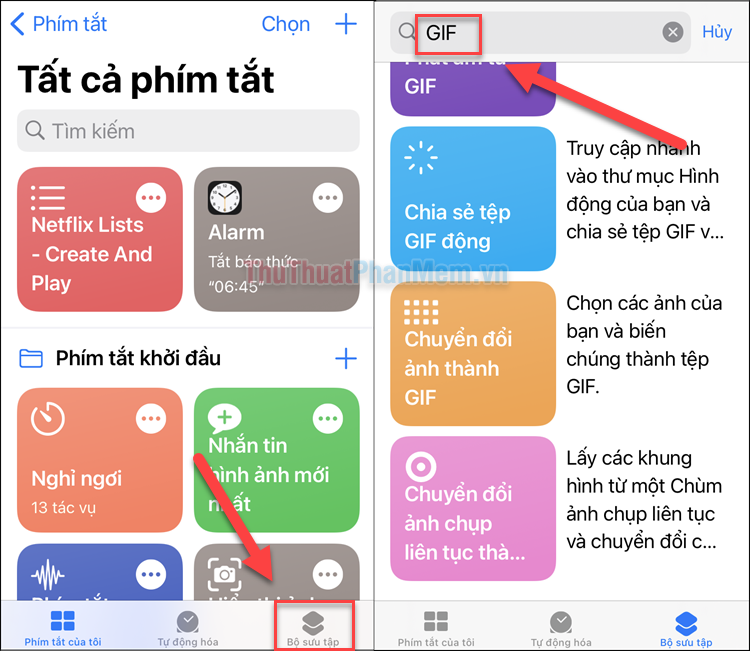
Bước 3: Bạn chọn Phím tắt Make GIF có trong danh sách, nhấn Thêm phím tắt.
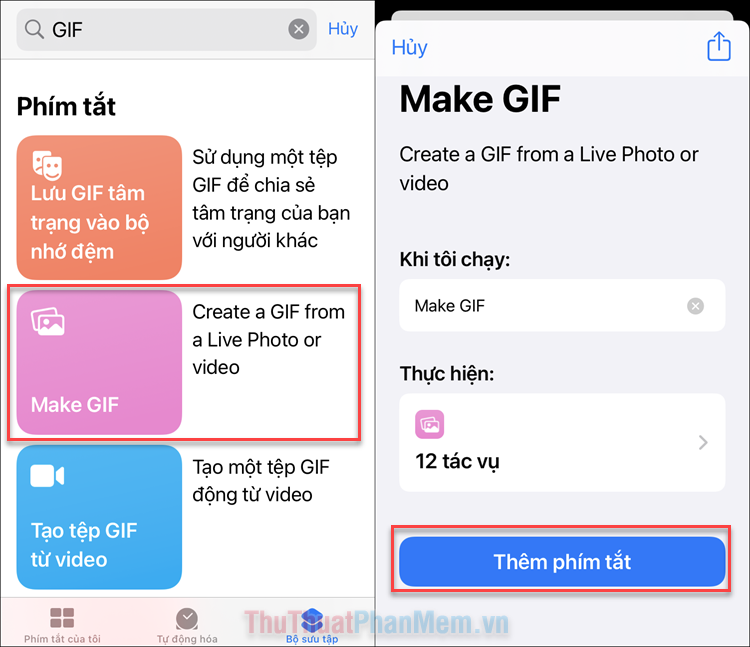
Bước 4: Quay trở lại với tab Phím tắt của tôi, tại đây bạn thấy Make GIF đã được thêm vào, hãy nhấn vào nó. Hãy nhấn OK khi Make GIF yêu cầu truy cập Ảnh.
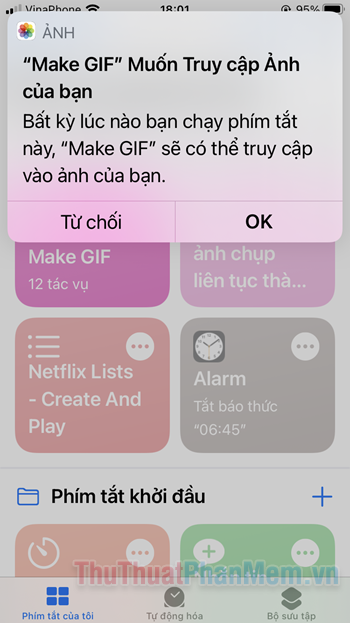
Bước 5: Thư viện ảnh sẽ được mở ra và tại đây bạn có thể chọn bất kỳ ảnh, ảnh live hay video nào để tạo thành GIF. Chỉ cần nhấn vào ảnh, video là quá trình tạo GIF sẽ bắt đầu. Kết quả sẽ xuất hiện trước màn hình.
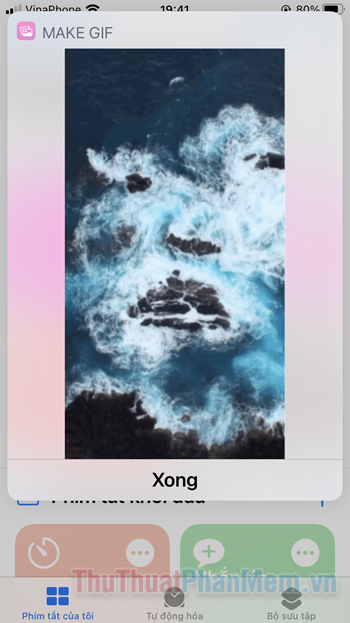
Cách 3: Sử dụng GIPHY
Giphy là một ứng dụng miễn phí, giúp bạn dễ dàng tạo GIF và chia sẻ nó lên cộng đồng.
Bước 1: Hãy truy cập App Store và tải về ứng dụng Giphy.
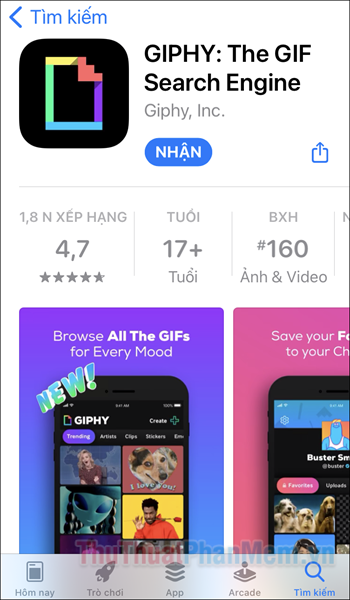
Bước 2: Mở ứng dụng, khi được hỏi bạn hãy đăng nhập bằng Facebook hoặc ID Apple. Bạn cũng có thể nhập thông tin để tạo tài khoản mới.
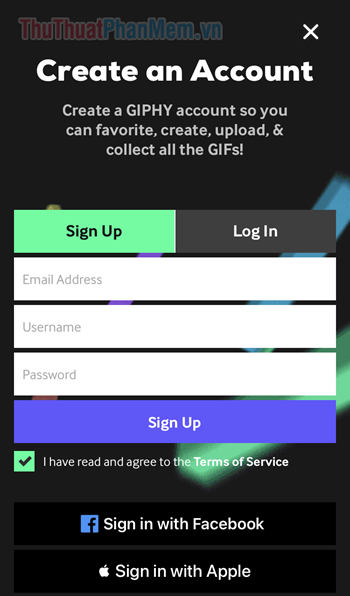
Bước 3: Khi đến với giao diện chính của ứng dụng, bạn chọn Create ở góc trên cùng bên phải.
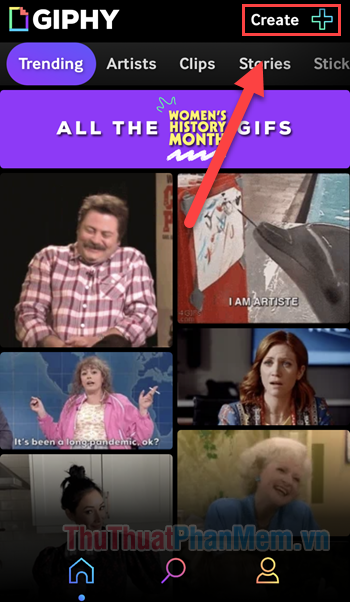
Bước 4: Bạn có 2 cách để tạo một ảnh GIF mới, đó là chụp trực tiếp bằng máy ảnh trong ứng dụng, hoặc nhấn vào biểu tượng hình vuông nhỏ dưới cùng để chọn ảnh trong điện thoại.
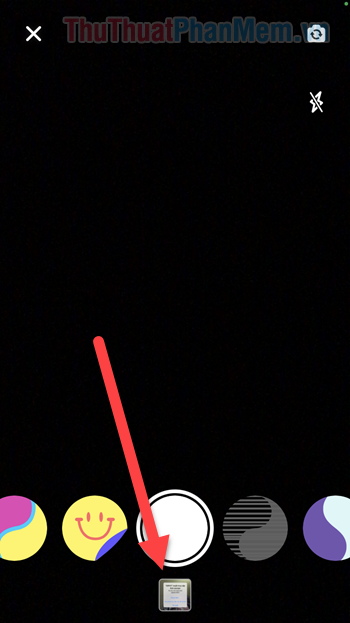
Bước 5: Sau khi đã thêm ảnh, bạn có thể sử dụng các công cụ chỉnh sửa của Giphy trước khi xuất bản GIF: thêm văn bản, hiệu ứng, nhãn dán, cắt thời lượng, lật hình. Nếu đã vừa ý, hãy nhấn nút mũi tên để đến với bước tiếp theo.
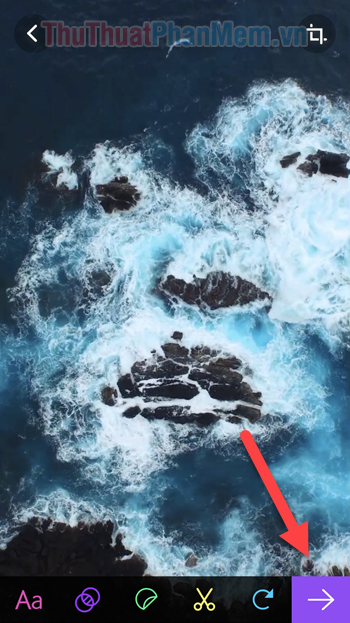
Bước 6: Chọn Upload to GIPHY, bạn cũng nên cân nhắc mở Public (công khai) hoặc Private (không công khai) đối với ảnh GIF. Nếu bạn mở công khai, cộng đồng sử dụng Facebook và Giphy có thể tìm thấy và sử dụng ảnh của bạn.
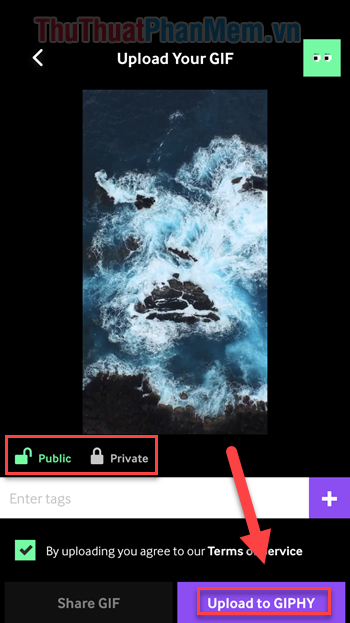
Bước 7: Truy cập trang cá nhân Giphy của bạn, mở GIF vừa mới tạo, giờ đây xuất hiện trong mục Uploads.
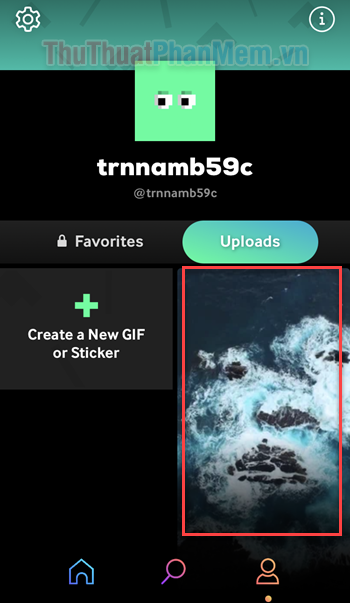
Bước 8: Nhấn vào dấu 3 chấm ở dưới ảnh GIF và chọn Save to Camera Roll để lưu nó vào thư viện Ảnh.
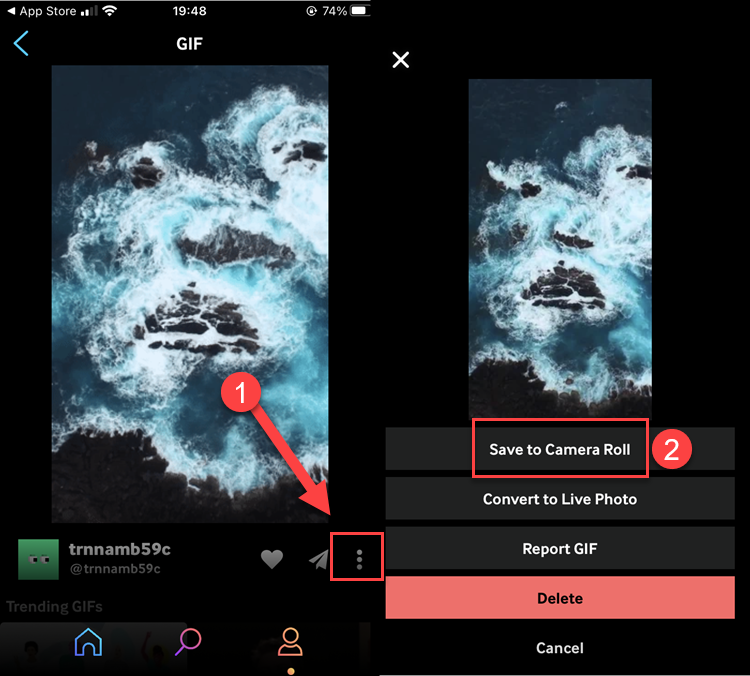
Và trên đây là 3 cách đơn giản để bạn có thể tạo ảnh GIF trên iPhone và chia sẻ cho bạn bè. Chúc bạn thực hiện thành công!





